فرض کنید میخواهید برای ۵۰۰ نفر گواهینامه آموزشی آماده کنید؛ خیلی سخت به نظر میرسد، اما با کمک ادغام پستی در Word میتوانید این کار را به راحتی و در عرض چند دقیقه انجام دهید! یا شاید بخواهید یک نامه اداری یا یک دعوتنامه را با متن یکسان برای تعداد زیادی ارسال کنید؛ باز هم فرقی نمیکند! کلید کار استفاده از ادغام پستی (Mail merge) است.
اغلب افراد از امکانات فوقالعاده نرمافزار Word اطلاعی ندارند و نهایت استفاده آنها تایپ و صفحهآرایی است. پیشنهاد ما به شما این است که کمی کنجکاوتر باشید و از تغییر نترسید! سعی کنید از امکانات بینظیر نرمافزارها در جهت خلاقیت و راحتی کارهایتان استفاده کنید. در این مقاله قصد داریم یکی از همین ابزارها را که برای ارسال انبوه دعوتنامهها و … استفاده میشود، به شما آموزش دهیم.
با کمک ادغام پستی در نرمافزار Word میتوانید دادههایی را از یک لیست اکسل یا اکسس بخوانید و آنها را در مکان مناسب در دعوتنامه، گواهینامه یا… قرار دهید. در واقع ادغام پستی زمانی کابرد دارد كه شما میخواهید برای افرادی نامههای یكسان بفرستید كه در این نامهها به جز چند مورد خاص، بقیه متن نامه یکسان است.
بعضی کاربردهای Mail Merge عبارتند از:
- چاپ یا ارسال دعوتنامهها
- چاپ یا ارسال کارت شرکت در آزمونها
- چاپ قبض
- چاپ گواهینامههای آموزشی
- چاپ حکم حقوق یا قراردادهای اداری
- اطلاع رسانی به مشتریان یا کارمندان توسط ایمیل (با کمک نرمافزار Outlook)
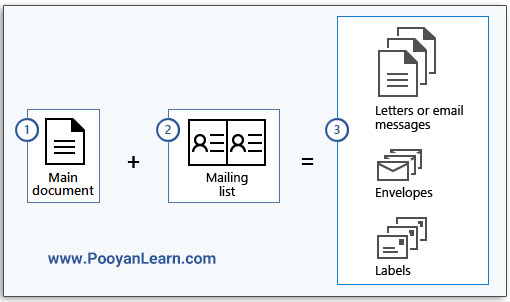
معرفی سربرگ Mailing در نرمافزار Word
سربرگ Mailing شامل ۵ بخش است:
- Create: شامل Envelopes و Labels هست که میتوانید برای ایجاد پاکت نامه و برچسب از آنها استفاده کنید. در درس بعدی به آموزش این دو مورد میپردازیم.
- Start mail merge: شامل ابزارهایی برای تعیین نوع سند و ایجاد لیست گیرندگان و ویرایش آنها است.
- Write & Insert fields: شامل ابزارهایی برای اضافه کردن فیلدهای مختلف به سند و استفاده از قواعد است.
- Preview Results: شامل ابزارهایی برای پیشنمایش سند است.
- Finish: بخش پایانی ادغام پستی که برای چاپ استفاده میشود.

برای انجام ادغام پستی در Word دو راه وجود دارد:
- استفاده از سربرگ Mailing
- استفاده از روش گام به گام و سریع (Step-by-step)
ما در مقاله قصد داریم ادغام پستی را با روش گام به گام (Step-by-step mail merge wizard) به شما آموزش دهیم که یک روش بسیار راحت است و شما را در ۶ گام به نتیجه دلخواه میرساند. مثال ما در این آموزش چاپ گواهینامه برای افراد شرکتکننده در یک دوره است. پس لطفا با ما همراه باشید.
- به سربرگ Mailing بروید و روی Start mail merge کلیک کنید.
- گزینهی Step-by-step mail merge wizard را انتخاب کنید تا پنل Mail merge در سمت راست صفحه باز شود. خب حالا گام به گام مراحل زیر را انجام دهید.
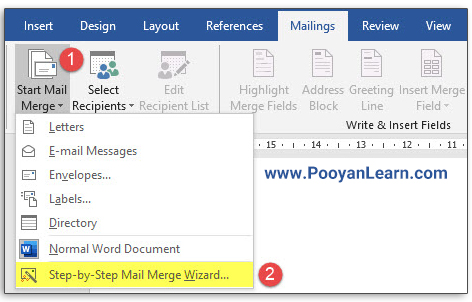
گام اول: تعیین نوع سند
در مرحله اول باید نوع سند را مشخص کنید. در این مرحله ۵ گزینه وجود دارد:
- Letters: با استفاده از این گزینه میتوانید برای تعداد زیادی نامه بفرستید و نامهای که هر شخص دریافت میکند، شخصیسازی کنید.
- E-mail message: با استفاده از این گزینه برای افراد مختلف پیام ایمیل بفرستید.
- Envelopes: با استفاده از این گزینه پاکتهای نامه ارسال شده را برای نامه پستی گروهی چاپ کنید.
- Labels: با استفاده از این گزینه چاپ برچسبهای آدرس را برای نامه پستی گروهی انجام دهید.
- Directory: با استفاده از این گزینه یک سند واحد شامل یک کاتالوگ یا فهرست چاپ شده واحد ایجاد کنید.
- برای رفتن به گام بعدی باید روی گزینه Next کلیک کنید.
در اینجا چون سند ما از نوع نامه (گواهینامه) است، گزینه Letters را انتخاب میکنیم و روی Next کلیک میکنیم.
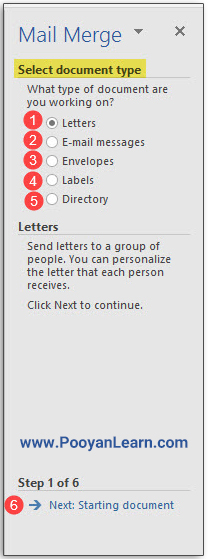
گام دوم: انتخاب سند
در گام دوم باید سندی که میخواهید برای افراد ارسال کنید، انتخاب کنید. در این قسمت ۳ گزینه وجود دارد:
- Use the current document: استفاده از سند جاری
- Start from the template: استفاده از الگوهای آماده
- Start from existing document: استفاده از یک سند ذخیره شده در کامپیوتر
ما در این گام هم گزینهی اول را انتخاب میکنیم، چون سند ما در حال حاضر باز است. حالا روی Next کلیک کنید.
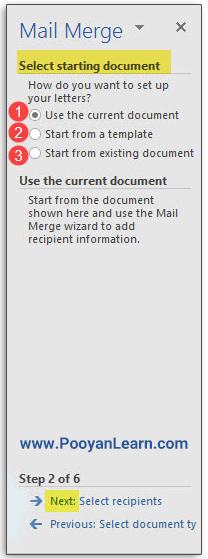
گام سوم: انتخاب گیرندگان در ادغام پستی
در گام سوم باید گیرندگان (Receptions) نامه را انتخاب کنید. در اینجا هم ۳ گزینه وجود دارد:
- Use an existing list: استفاده از یک لیست از قبل نوشته شده
- Select from outlook contacts: اگر از نرمافزار Outlook برای ارسال و دریافت ایمیل استفاده میکنید، میتوانید از لیست مخاطبین آن استفاده کنید.
- Type a new list: ایجاد یک لیست جدید
- ما گزینهی Type a new list را انتخاب میکنیم تا یک لیست جدید ایجاد کنیم. حالا گزینهی Create در قمست پایین مشاهده میشود؛ روی Create کلیک کنید.
- کادر محاورهای New address list باز میشود؛ اطلاعات گیرندگان نامه را وارد کنید. برای افزودن رکورد بعدی، روی دکمهی New entry کلیک کنید.
- برای حذف اطلاعات یک فرد (رکورد) روی Delete entry کلیک کنید.
- برای جستجو کردن یک فرد روی Find کلیک کنید.
- اگر میخواهید ستون (فیلد) جدیدی اضافه کنید، روی Customize columns کلیک کنید.
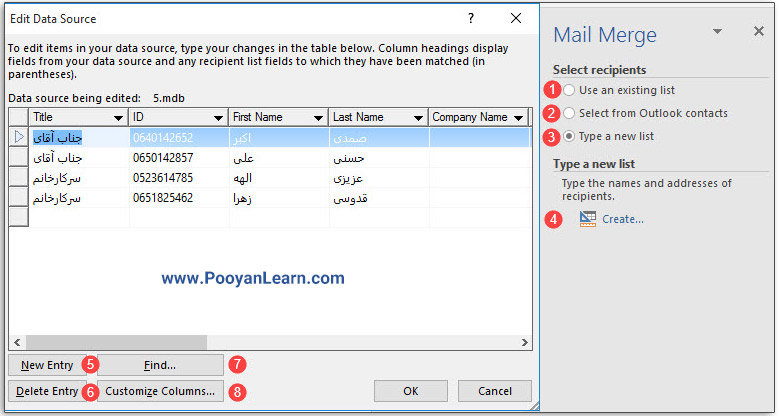
ایجاد فیلد جدید در لیست گیرندگان
بعد از اینکه روی دکمهی Customize columns کلیک کردید، پنجرهای باز میشود که میتوانید فیلد جدید تعریف کنید.
- روی Add کلیک کنید.
- اسم ستون مورد نظر را وارد کنید و Ok کنید. مثلا ما در اینجا میخواهیم فیلد کد ملی را به ستونها اضافه کنیم.
- برای جابجایی ستون موردنظر در بین ستونها از Move up و Move down استفاده کنید.
- روی OK کلیک کنید تا کادر محاوره ای Save address باز شود.
- در این پنجره نام فایل و محل ذخیره را تعیین کنید. روی دکمهی Save کلیک کنید. فایل ذخیره شده در قالب یک فایل Access است.
- سپس پنجرهی Mail merge recipient باز میشود.
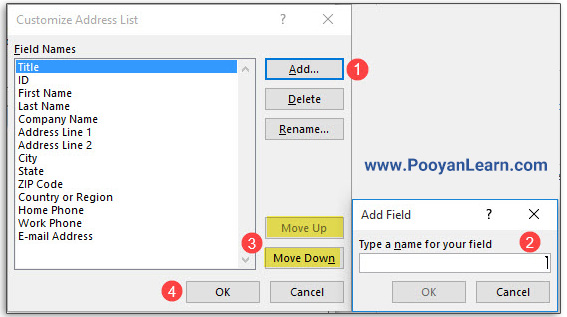
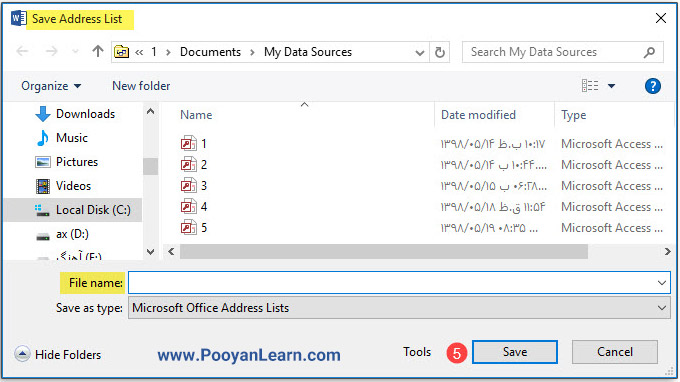
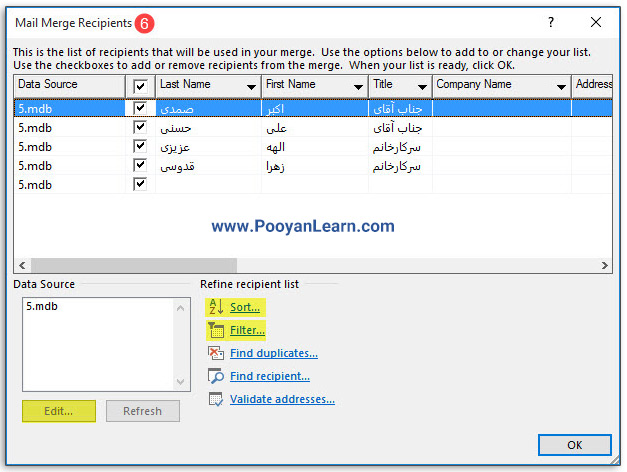
با استفاده از ابزارهای پنجره بالا، میتوانید یکسری کارها روی اطلاعاتی که وارد کردید، انجام دهید، از جمله:
- Edit: ویرایش اطلاعات گیرندگان
- Sort: مرتبسازی اطلاعات گیرندگان
- Filter: ادغام سند با لیست گیرندگان با استفاده از شرط
در ادامه این موارد را با ذکر مثال، برای درک بهتر توضیح میدهیم.
ویرایش لیست گیرندگان ادغام پستی
مثلا اسم یک فرد را اشتباه تایپ کردید و میخواهید آن را تصحیح کنید. برای این کار مراحل زیر را انجام دهید:
- روی Edit Recipient list کلیک کنید.
- پنجره Mail merge Recipient ظاهر میشود. در ناحیهی Data source بر روی منبع داده کلیک کنید.
- روی Edit کلیک کنید.
- پنجره Edit data source ظاهر میشود. ویرایش لازم را انجام دهید. روی Ok کلیک کنید.
- کادری ظاهر میشود که از شما میپرسد آیا میخواهید بروزرسانی و ذخیره لیست گیرندگان را در Data source خود انجام دهید؟ روی Yes کلیک کنید. در پایان روی Ok کلیک کنید.
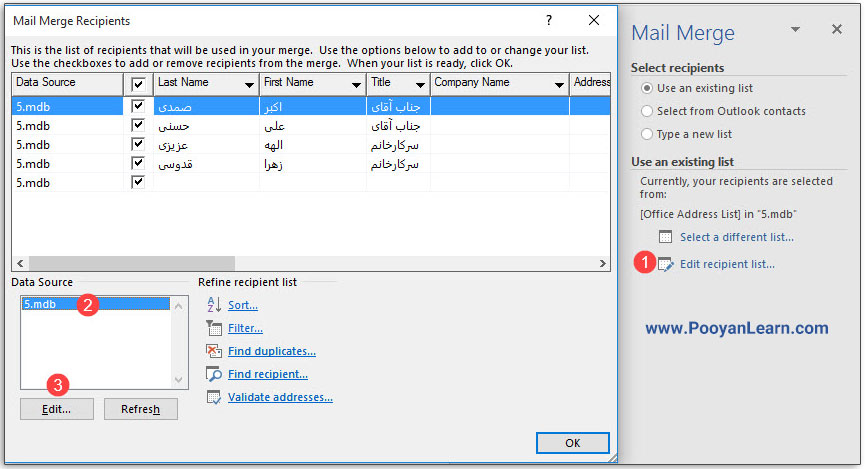
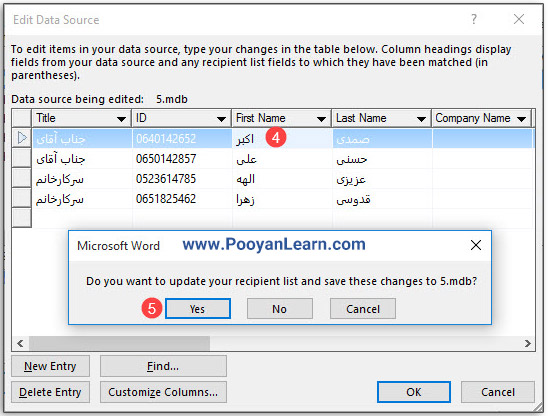
مرتبسازی لیست گیرندگان ادغام پستی
فرض کنید میخواهید اسم افراد را به ترتیب صعودی مرتب کنید. برای این کار مراحل زیر را انجام دهید:
- روی Edit recipient list کلیک کنید.
- پنجره Mail merge recipient باز میشود. روی دکمهی Sort کلیک کنید.
- در پنجره Filter & sort سربرگ Sort record فعال است؛ در قسمت Sort by از لیست کشویی مثلا First name را انتخاب کنید.
- برای مرتب شدن به صورت صعودی Ascending و برای مرتبسازی نزولی Descending را انتخاب کنید.
- در پایان روی Ok کلیک کنید.
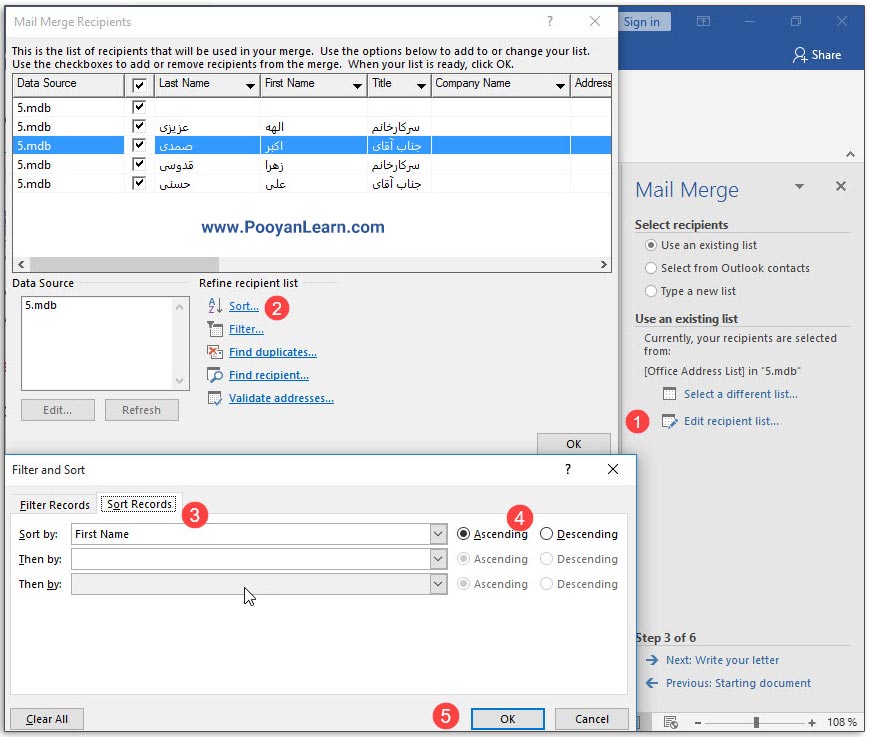
استفاده از فیلتر در ادغام پستی
برای اینکه بتوانید برای نمایش لیست گیرندگان خود شرط تعیین کنید مراحل زیر را انجام دهید.
مثلا ما در اینجا میخواهیم فقط برای افرادی گواهینامه چاپ کنیم که خانم هستند.
- روی Edit recipient list کلیک کنید.
- روی Filter کلیک کنید.
- در قسمت Field گزینهی Title را انتخاب کنید. در قسمت Comparison گزینهی Equal to را انتخاب کنید و در قسمت Compare to سرکار خانم تایپ کنید.
- روی Ok کلیک کنید.
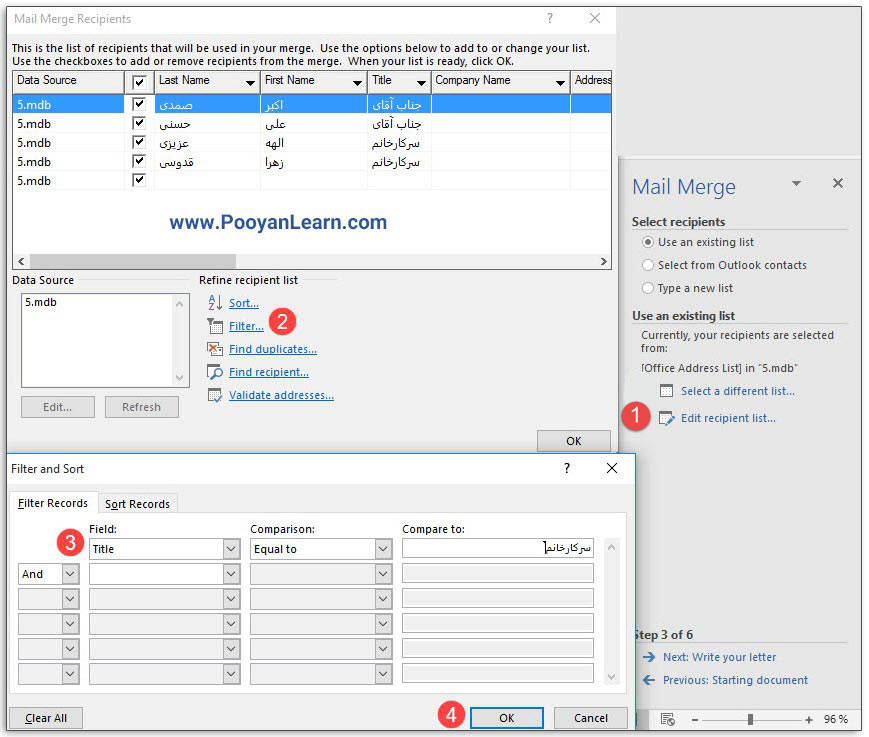
گام چهارم: درج فیلدهای مورد نظر در سند
در گام چهارم متن گواهینامه را آماده کنید. باید فیلدهایی که برای هر فرد مشخص کردید، در فایل سند قرار دهید. مکان نما را در محلی که باید نام فیلدها درج شود، قرار دهید. در اینجا ۴ گزینه وجود دارد.
- Address block: با استفاده از این گزینه لازم نیست فیلدهای ادغام فردی مانند نام، نام خانوادگی، آدرس خیابان، شهر، ایالت، استان، کدپستی را مشخص کنید. همه این قسمتهای ادغام در مجموعه آدرس گنجانده شدهاند.
- Greeting line: با استفاده از این گزینه بدون نیاز به تایپ کردن، کلمهی عزیز (Dear) یا To را انتخاب کنید. میتوانید مشخص کنید که چقدر این اسم رسمی باشد.
- Electronic postage: پست الکترونیکی
- More items: با استفاده از این گزینه میتوانید هر آیتمی که مورد نظرتان هست در سند درج کنید. انتخاب ما این مورد است. مثلا میخواهیم عنوان (Title)، نام (First name)، نام خانوادگی (Last name) و کدملی (ID) درج شود.
- خب اول روی فیلد Title کلیک کنید.
- دکمه Insert را کلیک کنید تا فیلد مربوطه در سند درج شود. اگر بخواهید فیلد دیگری وارد کنید ابتدا باید یک فضای خالی جهت جلوگیری از به هم چسبیدن فیلدها ایجاد کنید؛ حالا بقیه فیلدها را هم به ترتیب اضافه کنید.
- برای رفتن به مرحلهی بعدی روی Next کلیک کنید.
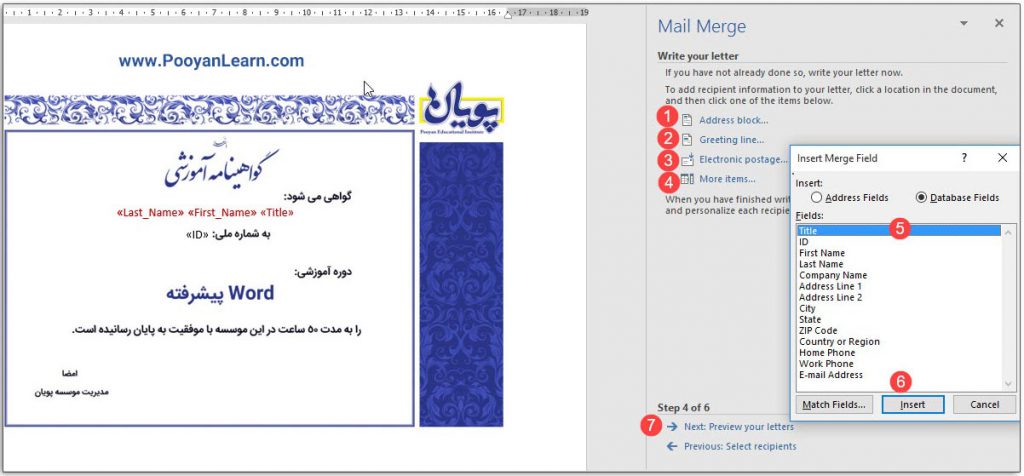
ایجاد شرط با استفاده از گزینه Rules
با استفاده از گزینهی Rules در سربرگ Mailing میتوانید شرطهای مختلفی را اعمال کنید. مثلا ما میخواهیم در اینجا این شرط را اعمال کنیم که برای آقایان در گواهینامه ۴۰ ساعت آموزشی و برای خانمها ۵۰ ساعت آموزشی درج شود. برای این کار مراحل زیر را انجام دهید:
- از سربرگ Mailing گزینهی Rules را انتخاب کنید.
- روی قانون If…Then…Else کلیک کنید.
- پنجرهای باز میشود. در قسمت Field name گزینهی Title را انتخاب کنید.
- در قسمت Compare to، عبارت (جناب آقای) را تایپ کنید.
- در قسمت Insert in text عدد ۴۰ را وارد کنید.
- در قسمت Otherwise insert this text عدد ۵۰ را وراد کنید.
نکته: در ابتدا حتما باید مکاننما دقیقا در جایی باشد که میخواهید متن یا عدد مورد نظر قرار گیرد.
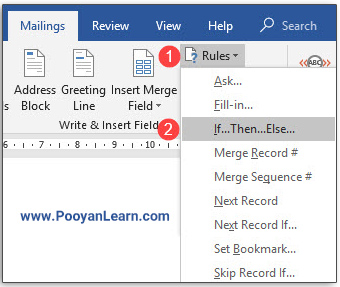
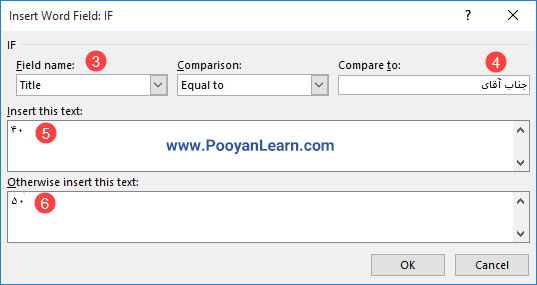
گام پنجم: مشاهده پیشنمایش چاپ
در گام پنجم میتوانید پیشنمایشی از سند خود را ببینید.
- با کلیک روی فلشهای نشان داده شده در تصویر میبینید که عنوان و اسم و فامیل و کدملی افرادی که در گام سوم وارد کردید پشت سرهم در مکان مورد نظر قرار گرفتهاند.
- روی Next کلیک کنید.
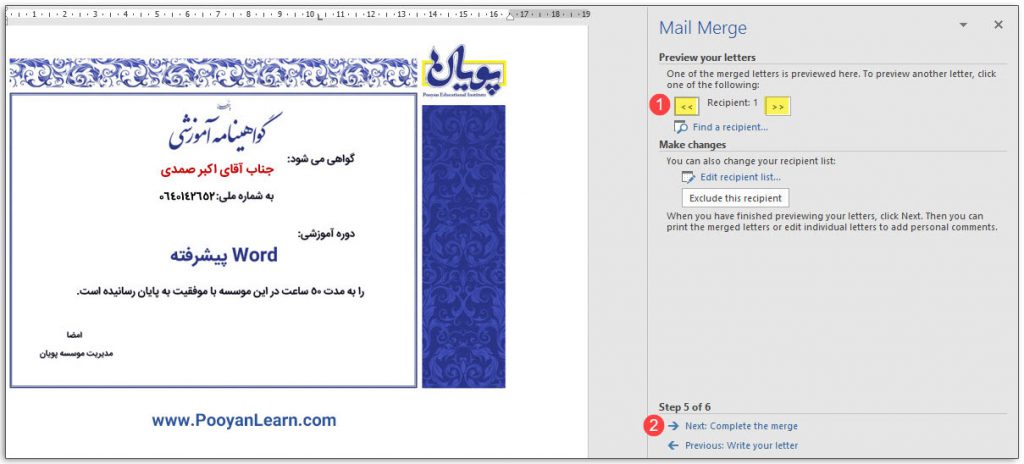
گام ششم: ذخیره و چاپ
- برای پرینت گرفتن روی Print کلیک کنید.
- برای ذخیره فایل ادغامی بر روی عبارت Edit individual document (ویرایش اختصاصی سند) کلیک کنید. فایل سند با فایل داده ادغام شده و یک سند جدید ایجاد میشود که شامل تمام گواهینامهها (نامهها) است.
- با کلیک روی عبارت Edit individual document، کادر محاورهای Merge to new document (ادغام در یک سند جدید) باز خواهد شد. برای نمایش همه گزینه All (همه) را انتخاب کنید. در پایان روی Ok کلیک کنید.
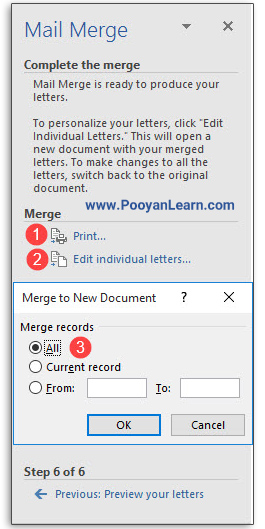
جمع بندی
در این آموزش یاد گرفتید که میتوانید با استفاده از ادغام پستی در Word به راحتی اسنادی را که دارای محتوای یکسان هستند، برای تعداد زیادی از افراد آماده کنید. همچنین یاد گرفتید که چگونه لیست گیرندگان خود را مرتب کنید و با شرطگذاری برای نمایش لیست گیرندگان آشنا شدید. توجه داشته باشید که میتوانید از Excel و Access و Outlook به عنوان بانک ورودی اطلاعات گیرندگان خود استفاده کنید.

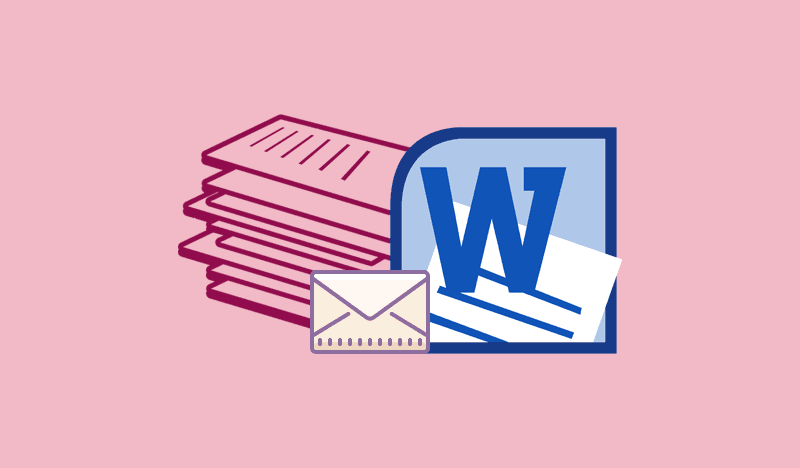



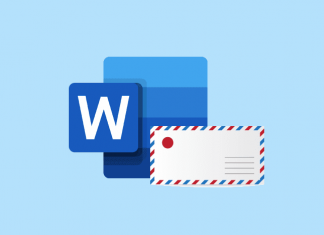




















با سلام ببخشید من یه مشکلی داشتم. من هروقت نامه تایپ میکنم همه چیز جابجاست مثلا اسم و فامیل میرن اخر متن.چکار باید بکنم ؟ ممنون از سایت پویان
سلام. در این آموزش در گام چهارم نحوه درج فیلدهای موردنظر رو به طور کامل توضیح دادم و در مثالی که آورده ام محل درج فیلدهای موردنظر را مشخص کرده ام. این قسمت رو دوباره مطالعه بفرمایید.
موفق باشید.
چرا در درج merge field، اپیسی که در انتهای نام فیلد هست حذف می شود؟ من میخواهم نام مرج فیلدی که در قسمت field name میگذارم درج شود.
منظورتون از کلمه “اپیسی” که در جلمه تون به کار بردین space یا همون فاصله است؟
شما باید اول مکان نما را در محلی که باید نام فیلدها درج شود، قرار دهید روی More items کلیک کنید. سپس روی فیلد Title کلیک کنید.
روی Insert کلیک کنید تا فیلد مربوطه در سند درج شود. اگر بخواهید فیلد دیگری وارد کنید ابتدا باید یک فضای خالی جهت جلوگیری از به هم چسبیدن فیلدها ایجاد کنید؛ حالا بقیه فیلدها را هم به ترتیب اضافه کنید.
سلام. ممنون از سایت خوبتون
چطوری میشه برای همیشه فایل اکسل را با فایل ورد فیکس کرد به طوری که وقتی فایل ورد باز میشه دیگه گزینه yes یا no نیاد؟؟؟
سلام. خواهش می کنم. می تونین فایل اکسل رو به صورت یک object وارد فایل ورد کنید. فایل ورد را باز کنید و از سربرگ insert روی object کلیک کنید و فایل مورد نظرتون رو وارد فایل ورد کنین.
باسلام یک سوال دارم.ادغام پستی در wordتمام مراحل توضیح داده شده انجام وپرینت گرفته شده حال میخواهیم اسامی آنهایی که گواهی صادر شده وپرینت گرفته شده درکجا ذخیره میشوند .راهنمایی بفرمایی .باتشکر پورمند.
سلام. اسامی افراد در لیست گیرندگان است که در گام سوم استفاده کردید.
ببخشید اصلاح ایمیل
اسامی افراد در لیست گیرندگان است که در گام سوم استفاده کردید.
با سلام مجدد:اجازه می خواهد سوال راکاملتر به عرض برسانم تعدادی دانشجو داریم دریک جدول مطابق مراحل توضیح داده شده بامراجعه دانشجو یک گواهی صادر و پرینت گرفته میشود . قبل از خروج از برنامه سیستم سوال میکند save شود پاسخ مثبت است. حال می خواهیم ببینم برای چه کسانی پرینت گرفته شده تاکنون. سپاسگزارم
سلام. خوب قبل از اینکه پرینت بگیرین save رو می زنید و تعیین می کنید کجا ذخیره شود بعد اینکه SAVE رو زدید در قالب PDF برای شما ذخیره می شود. به محلی که ذخیره کرده اید مراجعه کنید.
سلام و روزتون بخیر
بسیار عالی و کامل
من اینکار رو انجام دادم تاریخ ها رو برعکس میاره چی کار کنم یعنی بین تاریخ ها اعشار هست و تو بعضی از قراردادهایی که تهیه کردم از آخر به اول میاره
در تکمیل توضیحاتم عرض کنم که
یه فایل اکسل دارم که اطلاعات پرسنلی افراد درون اون قرارداره و میخوام قراردادهای افراد رو پرینت بگیرم و از این امکان وورد دارم استفاده میکنم
همه اطلاعات درست شده فقط مشکلم تاریخ شروع بکار و اتمام قرارداد هست که در بعضی از افراد برعکس میندازه
مثلا شروع کار فردی ۱۳۹۹/۰۱/۰۱ هست ولی تو فایل ورد به این شکل وارد میشه ۰۱/۰۱/۱۳۹۹
ممنون میشم راهنماییم کنید
با سلام و احترام
و سپاس فراوان برای زحماتی که برای تهیه و ارائه مطالب ارزشمند به طور رایگان متحمل شدید.
می خواهم با استفاده از میلینگ(اکسل/ورود/اوت لوک)
صورتحساب حقوق کارکنان بفرستم،
مبالغ در ورد به صورت ۳رقم ۳رقم، نمایش داده نمی شوند.
چاره کار چیست؟
بنده هم سوال دارم در جدا نمودن سه رقم سه رقم اعداد چیکار میشه کرد ؟
جدا کردن سه رقم سه رقم اعداد مربوط به مبالغ پول؟
خانم زارعی ممنون میشم بنده رو هم راهنمایی کنید
که چطور میشه تاریخ برعکس شده رو درست کرد
البته بالاتر کامل توضیح دادم خدمت تون
سلام خانم زارعی
در رابطه با سوال بنده پیشنهادی ندارین؟
چطور تاریخ برعکس شده رو درست کنم؟
در رابطه با ۳ رقم جدا کردن هم بله منظور مبالغ هست
سلام. برای جدا کردن سه رقم سه رقم مبالغ در ورد توسط ابزارهای word به تنهایی امکان پذیر نیست باید از کدهای ماکرو نویسی در ورد استفاده کنید.
برای تغییر فرمت تاریخ هم نیاز به کد نویسی است.
ممنون از توجه شما
در رابطه با تاریخ برعکس شده چطور؟
که بالاتر بصورت مفصل توضیح دادم
ببخشید قالب نامه ادغام پستی چیه؟
قالب خاصی نداره. میتونید هر طور دوست دارید نامه رو بنویسید.
یه سوال نوشته از سند جاری به عنوان قالب نامه برای ادغام پستی استفاده کنید اینا چه جوری باید راه شو برم
طبق آموزش پیش برین در گام دوم که انتخاب سند هست گزینه اول یعنی use the current document رو انتخاب کنید با انتخاب این گزینه سند جاری به عنوان قالب نامه انتخاب میشه.
سلام و عرض ادب
با تشکر از زحمات شما برای تهیه و ارائه مطالب در وب سایت
خواهشمند است در صورت امکان در قسمت Mailings ورد تمام موارد Rules را با ذکر مثال در وب سایت منتشر فرمائید
با سپاس فراوان
سلام. چه مواردی مد نظرتون هست؟
سلام و عرض اداب
از زیر مجموعه Rules کاربرد موارد :
Ask
Fill-in
If then Else
Merge Record
Merge Sequence
Next Record
Next Record if
Set Bookmark
Skip Record if
با سپاس فراوان
سلام. در صورت امکان آموزش این موارد را در سایت قرار خواهیم داد. ممنون از همراهی شما.
سلام. وقتتون بخیر
ببخشید در یک سلول اکسل زمانی که بصورت همزمان از عدد و حروف و علائم نگارشی استفاده می کنم، در ورد به حالت برعکسش نوشته میشه. این مشکل به چه شکل حل میشه؟ مثال برخی از شماره نامه های اداری که حاوی عدد و حروف هستند.
یه مشکلی که من دارم اینه که اطلاعات مشتریان رو از طریق فرم ثبت نام میگیرم . در قسمت تصویر پرسنلی لینک تصویر هست اما من میخوام در ورد تصویر شخص ثبت بشه . برا کارت ورود به جلسه هاشون میخوام . تو mail marge هم گشتم چیزی پیدا نکردم . ممنون میشم اگه راه حلی بلدید اعلام کنید
با سلام وتشکر
من برای چاپ فیشهای حقوقی از mail merge استفاده میکنم ولی مشکل بزرگی که دارم برخی از اعداد را در چاپ نهایی فارسی و برخی را انگلیسی میزنه . ضمنا در حالت عادی نمایش اعداد فارسی و چاپ اعداد هم فارسی هست و هیچ مشکلی ندارم . برای رفع این مشکل لطفا راهنمایی بفرمائید .
با تشکر
با سلام
ببخشید وقت سرکار را میگیرم
قصد دارم اطلاعات وارده از اکسل برای هر شخص در نیم صفحه A5 قرار گرفته یک صفحه تلقی شود
و نفر بعد در همان فرمت در نیم صفحه دوم باشد و تا پایان نفرات
منظورم این است هر دو نفر در یک صفحه باشند ولی جدا مثال
آقای/خانم………… سلام خوب هستید.
………………………………………………. اینخط کشی یعنی قسمت بالا جدا تلقی شود
اقای /خانم ……….. سلام خوب هستید
سلام. خواهش می کنم. از همون ابتدا اندازه صفحه رو a5 تنظیم کنین.
سلام خسته نباشید من برای تمدید قراداد جدید برای پرسنل شرکت از ابزار mailing ورد و اکسل استفاده میکنم مشکل که پیدا کردیم اینه که بالای صفحه تاریخ قراداد رو برعکس درج میکنه یعنی به جای اینکه اول سال بعد ماه بعد روز باشه اول روز میاد درحالی که بازه تمدید قرارداد از فلان ماه تا فلان ماه رو کاملا درست میندازه میخوام ببینم تنظیمات کدوم قسمت مشکل داره !!!!!!
سلام . یه سوال فنی اینکه : در انتها که گواهی ها به صورت یک pdf ذخیره کردم چطوری میتونم قبل ذخیره کردن یا print هر گواهی به صورت یک فایل pdf ( مجزا ) با نام خانوادگی شخص ذخیره کنم ؟
ممنون میشم کمک کنید واقعا گیر کردم و وقت گیر شده کار
سلام خسته نباشید
میخواستم بدونم cc چطوری باید اضافه کنم و اگر بشه bcc که خیلی عالیه
لطفا توضیح بدین تشکر از سایت بسیار کارآمدتون
سلام. سلامت باشید. سوال تون مبهمه میشه واضح تر بفرمایید منظورتون چیه؟
cc و bcc که مربوط به ارسال ایمیل هست.
با سلام استاد در انتقال از اکسل به WORD حروف F3,F4,F5 نوشته می شود به جای نام به فارسی اشکال از کجاست ممنون از راهنماییتان -جوادی
سلام سپاس از زحمات ان بزرگوار که با علم دانش خود دیگران را راهنمایی می فرمایید .موقع انتقال اطلاعات از لیست حقوق در اکسل حدودا نوشتن فیش حقوق پرسنل ۱۰رقم را درست ولی بقییه ارقام را دوبل می نویسد راه حل چیست بنده عاشق حقوق ودستمزد در اکسل وبزرگترین شرکت خدماتی تامین نیروی انسانی را داریم از راهنمایی ان بزرگوار بی نهایت سپاس گذارم
سپاس از بزرگواریتان
خیلی خیلی ممنون بسیار عالی بود تشکر از اطلاعات خوبتون
خواهش می کنم. خوشحالیم که این مقاله برای شما کاربردی بوده. موفق باشید.
سلام
ضمن تشکر از مطلب کاربردی و خوبی که به اشتراک گذاشتید.
آیا با کمک mailing در ورد میشه که علاوه بر تهیه گواهی ، آن ها را جداگانه برای صاحب گواهی هم ایمیل کرد؟
متشکرم
سلام. خواهش میکنم. بله میشه. سپاس از همراهی شما.
سلام
با تشکر از زحمات شما
من میخوام یه سری گواهینامه صادر کنم که دارای عکس هر نفر باشه
الان متن گواهی نامه رو در word دارم و لیست افراد و مشخصات در فایل اکسل که توسط Mail merge به هم مرتبط هستن و بدون مشکل نمایش داده میشه
در کنار اینها هم یه تعدادی فایل عکس افراد رو دارم که با نام و نام خانوادگی مشخص شدند که باید به این گواهینامه بچسبن
من چطور میتونم توسط Mail merge این عکسها رو به گواهینامه بچسبونم ؟
ممنون میشم راهنمایی بفرمایید
با تشکر
با سلام و وقت بخیر ضمن تشکر از سایت پر محتوا تون سوالی داشتم
من قصد دارم در ورد بارکد سه بعدی اطلاعات رو با استفاده از ابزار ادغام پستی (Mail merge) با فراخوانی از بانک اطلاعاتی اکسل برای اعضا چاپ نمایم میتونید راهنمائیم کنید ممنون میشم.
با سلام
من روی یک برگه a4 چند مورد فیش طراحی کردم و میخوام که mailing رو به صورت مجزا روی هر فیش انجام بدم . آیا امکانش وجود داره ؟ ممنونم
سلام و عرض خسته نباشید بخاطر مطلب بسیار عالی تان
یک سوال داشتم
من میخوام تو اکسل یک فیلتر قرار بدم و زمانیکه با فلیتر یکسری اطلاعات رو فیلتر کردم همون اطلاعاتی که فیلتر کردم رو توی WORD ببینم نه همه رکوردها رو، ممنون میشم اگر راهنمایی بفرمایید
وقت بخیر ،
ببخشید من یک فایل اکسل دارم مثلا با ده اسم، می خوام هر دو اسم در یک صفحه بیاد ، امکان پذیره؟؟
مثلا یک فرم در بالای صفحه و یک فرم در پایین صفحه ، که اسم های مجزا قرار بده نه اینکه یک اسم رو هم بالا نشون بده هم پایین
سلام وقت بخیر ، میخواستم یک سری گواهی رو به صورت PDF ایمیل کنم (یا هر فرمتی که برای دریافت کننده قابل تغییر نباشه) برای مخاطبین آیا راهی وجود دارد ؟
سلام
من تمام کارها را انجام دادم و در preview همه چیز درست و کامل است ولی موقع پرینت فقط یکی دو صفحه اول را می زند! لطفا راهنمایی فرمایید.
سلام. روی گزینه edit endividual letters کلیک کنید ببینید تمام صفحه ها نمایش داده می شوند و اینکه می تونید همون فایل رو ذخیره کنید بعد از اطمینان از اینکه تمام صفحه ها هستند میتونید پرینت بگیرید.
سلام و عرض ادب
بعد از کلیک روی گزینه edit endividual letters در پنجره merge records اگر all یا هر یک از دو گزینه موجود را که انتخاب و شماره ۱ تا مثلا ۱۰ هم بزنم متاسفانه فقط یک صفحه را نشان میدهد.ضمنا در reciepient تمام صفحات درست و کامل است ولی موقع پرینت خیر. با تشکر از راهنمایی مجدد سرکار.
سلام. اگر در پنجره merge records در حالت all همه صفحات رو مشاهده نمی کنید پس مراحل را به درستی انجام نداده اید یک بار دیگر تست کنید و طبق مراحلی که در مقاله توضیح داده شده عمل کنید.
سلام وقت بخیر
چطور میشه تو یک صفحه a4 یک متن را سه بار نوشته و از میل مرجینگ از گزینه های لیست اکسل در آن استفاده کرد
با سلام، اگر در ورد هنگام mail merge بعضی از فیلدها به جای اون عددی که هست صفر بشه ایراد کار چی هستش
با سلام میخواستم در ادغام پستی عکس متفاوت قرار دهم لطفا راهنمایی فرمایید
سلام . یک فایل دارم حاوی ۴ ستون کدی در ستون اول نامی در ستون دوم تاریخ در ستون سوم و مبلغ در ستون چهارم برای هر کس از یک تا ۱۸ ردیف در جدول اختصاص یافته برای هر یک قرار است نامه بزنم و رکودها را در جدول ِ زیر ِ نامه بیاورم . لازم می آید وقتی یکباره تمام نامه ها را می سازد رکوردهای مروبط به هر شخص در نامه خودش ثبت باشد
سلام خسته نباشید، ببخشید چرا قسمت highlight merge fields در سربرگ mailings برام غیر غعاله و من نمیتونم ازش استفاده کنم؟ هر چقدر باهاش ور رفتم نتونستم مشکل را حل کنم! بگید ممنون میشم
سلام. سلامت باشید فیلدها رو که وارد سند کنید این قسمت فعال میشه.
سلام . در یک صفحه A4 چندتا فرم مشابه دارم و میخوام که مشخصات افراد هرکدام دیک فرم ثبت شوند ، نه یک اسم در همه فرمها ، راهکار چیست ؟ باتشکر
سلام. در ادغام پستی که همین کار انجام میشه شما اطلاعات رو در یک پایگاه داده ذخیره میکنید و از اون استفاده میکنید. درواقع یک فرم ایجاد میکنید برای افراد مختلف، یعنی اسمها متفاوت هستند ولی فرم یکی است.
بنده معاون مدرسه هستم و می خواهم دعوتنامه به اولیای دانش آموزان بفرستم درحالی که آمار دانش آموزان ۵۰۰ نفر هستش ، در یک برگه (A4) 5تافرم دعوتنامه ساختم وبخوام واسه هر فرم از ۵ فرم ساخته شده ، مشخصات یک دانش آموز بیاد راهکار چیست
سلام ، چگونه دریک صفحه A4 دو یا چند فرم را بسازم و برای هرکدام مشخصات افراد را ثبت کنم
سلام خیلی خوب بود فقط درج عکس را هم اگر توضیح دهید ممنون میشم برای تولید کارت شناسایی عکس دار برای تعداد
با سلام
باسلام
ضمن عرض خسته نباشی بابت سایت خوبتون… من در بابت همین کار در اسکل اطلاعات متغییری که میخواستم در نامه های متفاوت بشینه رو تایپ کردم و بعد از عملیات mailiing همه چیز درست انتقال پیدا میکنه الا تاریخ نامه ها که در اکسل به صورت شمسی تایپ کردم ولی در ورد برعکس میشینه ، فرمت سل رو در اکسل عوض کردم و باز هم نتیجه نگرفتم. ممنون میشم راهنمایی بکنید.
باسلام
ضمن عرض خسته نباشی بابت سایت خوبتون… من در بابت همین کار در اسکل اطلاعات متغییری که میخواستم در نامه های متفاوت بشینه رو تایپ کردم و بعد از عملیات mailiing همه چیز درست انتقال پیدا میکنه الا تاریخ نامه ها که در اکسل به صورت شمسی تایپ کردم ولی در ورد برعکس میشینه ، فرمت سل رو در اکسل عوض کردم و باز هم نتیجه نگرفتم. ممنون میشم راهنمایی بکنید. با تشکر رضوی
ضمن درود و سپاس از اطلاعاتی که به اشتراک گذاشتید، خواهشمند است برای درج امضاء الکترونیکی چه باید کرد؟